پنجره های پاپ آپ در Mac ، Windows و iOS را مسدود کنید:
پنجره های پاپ آپ برای اهداف مختلف استفاده می شود. به عنوان مثال ، برای یک وب سایت بانکی یک چک لغو شده را نشان می دهد. با این حال ، بسیاری از پنجره های بازشو حاوی تبلیغات ناخواسته هستند. بیشتر مرورگرها راهی برای مسدود کردن این پنجره های بازشو ارائه می دهند. مرورگر Safari اپل یک بلاکر یکپارچه پاپ آپ را در سیستم عامل های Windows و Mac و همچنین در iPad ، iPhone و iPod touch ارائه می دهد.
نکته: برای دسترسی به پاپ آپ های لازم ، ممکن است لازم باشد مسدود کننده پاپ آپ را غیرفعال کنید. روش دیگر وجود دارد که ، افزونه هایی را نصب کنید که ردیابی و پاپ آپ را غیرفعال کنید تا کنترل بیشتری روی سایتهای جداگانه و جلسات مرور انجام شود.
غیرفعال کردن صفحات پاپ آپ Safari در Mac OS X و macOS Sierra :
غیرفعال کردن صفحات پاپ آپ برای رایانه های مک از طریق بخش Web content تنظیمات Safari قابل دسترسی است.
به منوی مرورگر بروید و Safari را انتخاب کنید.
Preferences را انتخاب کنید. (یا میانبر صفحه کلید Command + ، (کاما) را فشار دهید.)
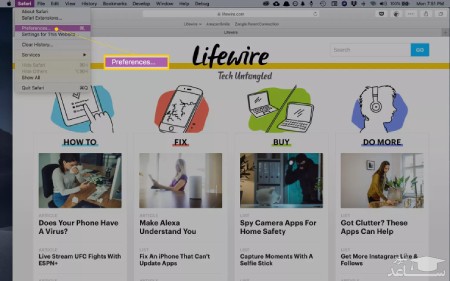
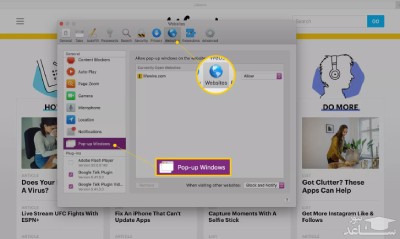
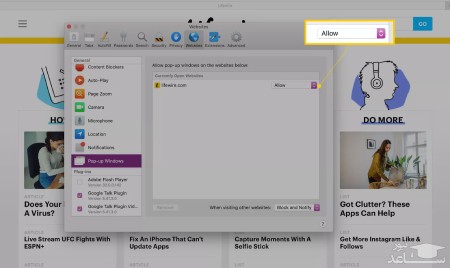
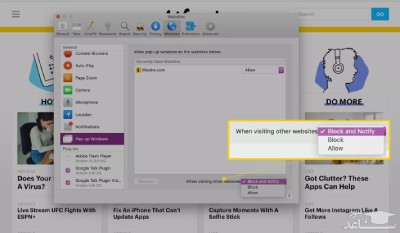
مسدود کردن پنجره های بازشو در iOS (iPad ، iPhone ، iPod touch)
همچنین می توانید مسدود کننده پنجره پاپ آپ Safari را روی یک دستگاه iOS نیز روشن یا خاموش کنید.
از صفحه اصلی ، Settings را باز کنید .
به پایین لیست بروید و به Safari ضربه بزنید.
در صفحه Safari ، بخش General را پیدا کنید.
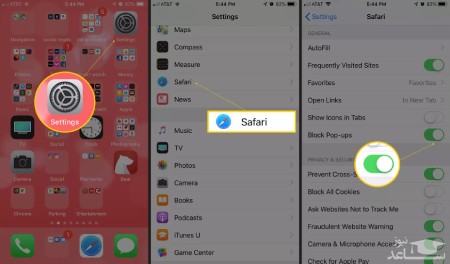
تنظیمات غیرفعال کردن پاپ آپ سافاری در ویندوز
اپل Safari را برای ویندوز قطع کرده و Safari 5.1.7 آخرین نسخه ساخته شده برای رایانه های شخصی است. اگر هنوز هم Safari در رایانه شخصی خود دارید ، یکی از دو روش را برای مسدود کردن پنجره های بازشو استفاده کنید.
اولین مورد استفاده از کلید میانبر Ctrl + Shift + K است .
در اینجا مراحل دوم روش ذکر شده است:
در گوشه بالا سمت راست پنجره سافاری ، Settings (نماد چرخ دنده) را انتخاب کنید .
در فهرست تنظیمات ، گزینه Block Pop-Up Windows را انتخاب کنید.
راه دیگر برای فعال یا غیرفعال کردن مسدود کننده پنجره بازشو در Safari ، انتخاب Preferences > Security > Block pop-up windows است .



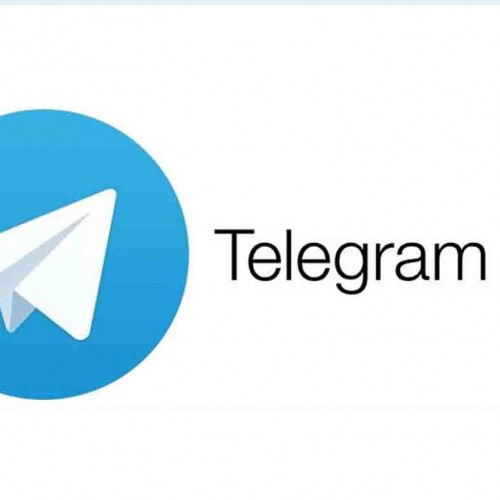 غیرفعال کردن دانلود خودکار تصاویر فیلم ها گیف در تلگرام
غیرفعال کردن دانلود خودکار تصاویر فیلم ها گیف در تلگرام































































